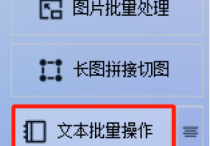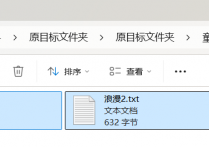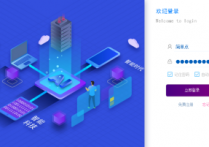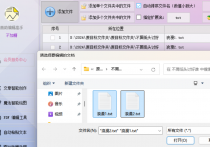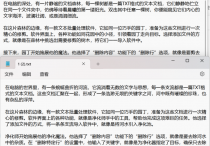txt文本编辑器达人使用办公软件将文本文档中包含某些关键字的行一键删除并自动保存到新文件夹,提高工作效率的方法
你是否经历过这种崩溃时刻——面对堆积如山的文本文档,手动逐行删除关键字到天荒地老,结果还漏删被老板骂到怀疑人生?今天教你用首助编辑高手解锁‘文本删除玄学’:只需一键,就能让包含关键字的行集体‘消失’!连程序员大佬都惊呼:‘这效率,简直能多追两集剧。
1.打开首助编辑高手软件,并使用您的用户名和密码登录。如果是首次使用,您需要先进行注册。
2.进入文本批量操作板块后,点击上方功能栏里的“添加文件”按钮,将需要处理的文本文档导入到软件中。您可以一次性导入多个文件,实现批量处理,测试时只导入一个,方便测试。
3.支持多种功能选择,测试时在删除内容的功能选项中,选择“删除行”功能。
4.在删除行的功能栏里,选择删除包含关键词的行。输入想要删除的关键字,多个关键字用“|”号进行分割。
5.选择新文件的保存位置,确保处理后的文件不会自动覆盖原文件。您可以选择将新文件保存到指定路径的新文件夹中。
6.确认文档和保存路径无误后,点击“批量删除内容”按钮。软件将开始处理,删除包含指定关键字的行,并将处理后的文件保存到新文件夹中。
7.处理完成后,您可以打开新文件夹查看结果,也可以打开原文档进行对比,结果一目了然。
现在试试用首助编辑高手给你的文本文档来一场‘关键字大清理’吧!从此告别‘删到手指抽筋’的原始时代,用专业感爆棚的批量处理效率惊艳团队!偷偷说:文末点赞收藏的小伙伴,下次处理文档时,速度快得能让同事以为你偷偷雇了十个AI助手。